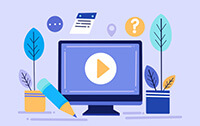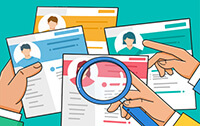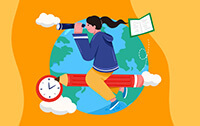羽绒棉和羽绒服怎么区分
227阅读
瘦金体用什么笔写
251阅读
DK和战士 哪个pvp好玩
238阅读
发箍怎么戴
196阅读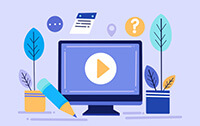
宜宾邦泰临港国际属于哪个区
455阅读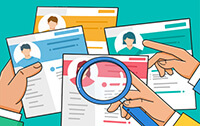
允还可以组哪些词
421阅读
A 320飞机客舱噪音多少分贝
144阅读

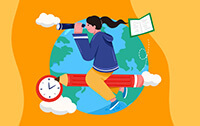
1,首先,我们开启Premiere Pro,进入到一个Premiere Pro项目中,可以看到Premiere Pro默认就有四个面板,四个面板都有特定的用途,需要互相的配合和处理。
2,在Premiere Pro的四个基础工作面板中,上面两个为浏览窗口,下面的两个工作面板中,左方的为文件和项目的浏览,右方则为主要的操作时间轴,四个工作区基本都是必不可少的。
3,随后我们先将一个工作窗口面板删除,点击面板旁边的菜单栏,选择“关闭面板”,即可对一个特定的面板进行关闭操作,我们单击进行确定。
4,确定“关闭”面板后,即可看到,面板消失,并且附近的面板进行了扩大,填补了空出来的区域,此时我们的工作面板就变为了三个,下面我们需要将需要的面板进行找回。
5,进行面板的找回有两种方式,第一种为直接还原默认面板,点击Premiere Pro上方的“编辑”旁边的菜单键,在弹出的选项中,选择“重置为以保存的布局”。
6,确定重置命令后,即可看到,Premiere Pro的工作面板进行了还原,变为了原始的四个工作面板,但是如果我们保存了其他的默认工作版,就会变为我们预先设定的工作面板形式。
7,第二种方法为重新调出我们的误删的工作面板,在Premiere Pro上方的菜单栏中,选择“窗口”,这样会弹出很多的选项,在下方为工作面板的设置选项。
8,在Premiere Pro“窗口(windows)”的菜单选项中,选择我们需要调出的工作面板即可进行找回,我们之前删除的为“节目监视器”,再次点击将其勾选即可调出。
9,在Premiere Pro中,设置好合适的充足的工作面板,我们才能够很好的进行视频的处理,在每一个窗口中进行合适的处理,互相协作,就可以将视频处理成我们理想中的视频。